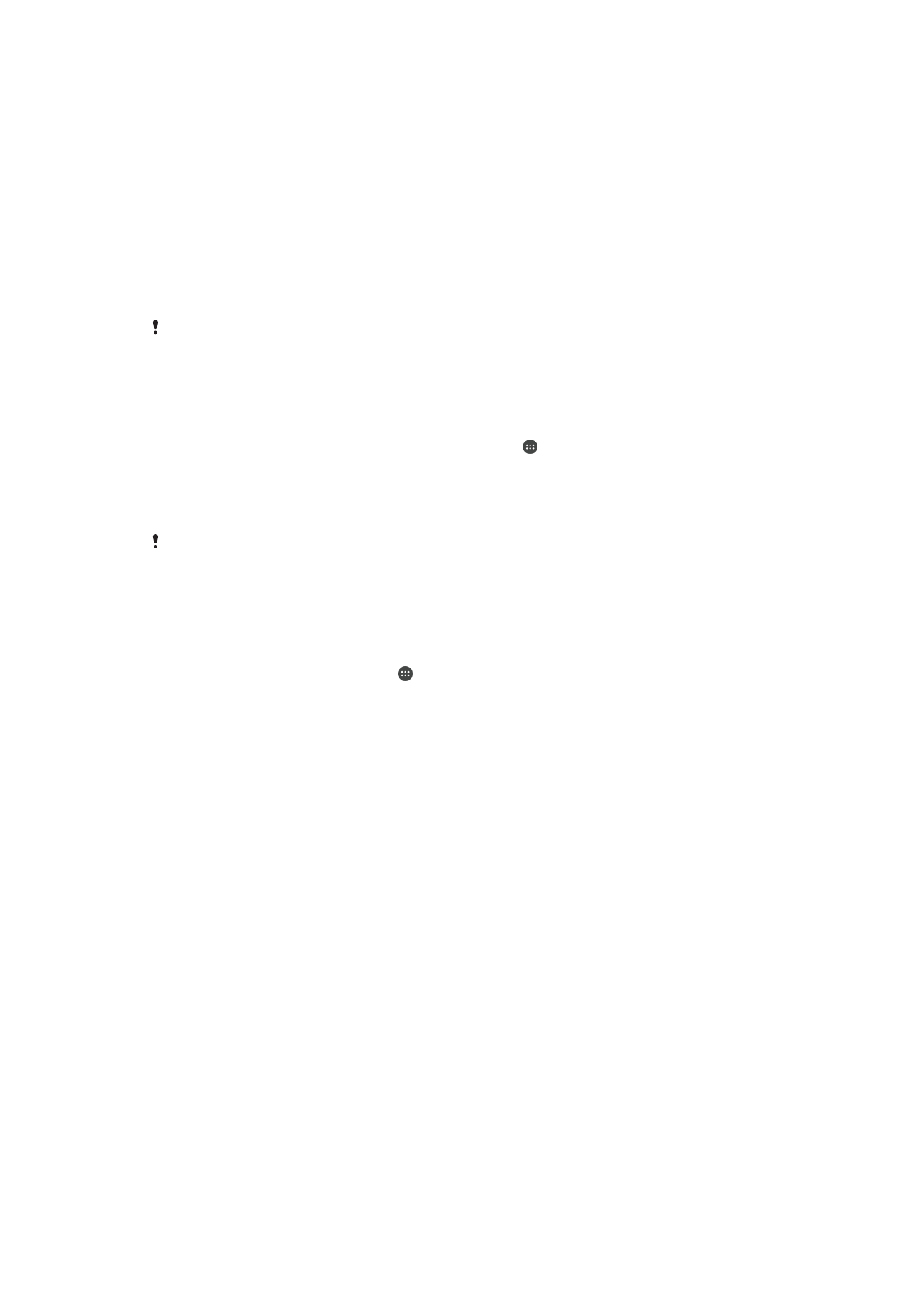
Κοινή χρήση περιεχομένου με συσκευές του οικείου δικτύου
Μπορείτε να δείτε ή να αναπαράγετε περιεχόμενο πολυμέσων που έχετε αποθηκεύσει στη συσκευή σας
σε άλλες συσκευές, όπως σε τηλεόραση ή υπολογιστή. Οι συσκευές αυτές πρέπει να βρίσκονται στο
ίδιο ασύρματο δίκτυο και μπορούν να είναι τηλεοράσεις ή ηχεία Sony. Μπορείτε επίσης να δείτε ή να
αναπαράγετε περιεχόμενο στη συσκευή σας από άλλες συσκευές του οικείου δικτύου.
Αφού ρυθμίσετε την κοινή χρήση πολυμέσων μεταξύ συσκευών, μπορείτε π.χ. να ακούσετε αρχεία
μουσικής που έχετε αποθηκεύσει στον οικιακό υπολογιστή σας από τη συσκευή σας ή να δείτε σε
τηλεόραση με μεγάλη οθόνη φωτογραφίες που τραβήξατε με την κάμερα της συσκευής σας.
Αναπαραγωγή αρχείων από συσκευές του οικείου δικτύου στη συσκευή
σας
Όταν εκτελείτε στη συσκευή σας αναπαραγωγή αρχείων από άλλη συσκευή του οικείου δικτύου, αυτή η
άλλη συσκευή λειτουργεί ως διακομιστής. Με άλλα λόγια, κάνει κοινή χρήση περιεχομένου μέσω
δικτύου. Στη συσκευή διακομιστή πρέπει να έχει ενεργοποιηθεί η λειτουργία κοινής χρήσης
περιεχομένου και να παρέχεται άδεια πρόσβασης στη συσκευή σας. Πρέπει επίσης να είναι
συνδεδεμένη στο ίδιο δίκτυο Wi-Fi με τη συσκευή σας.
121
Το παρόν αποτελεί μια προσαρμοσμένη μορφή αυτής της έκδοσης για το Internet. © Εκτυπώστε μόνο για ιδιωτική χρήση.
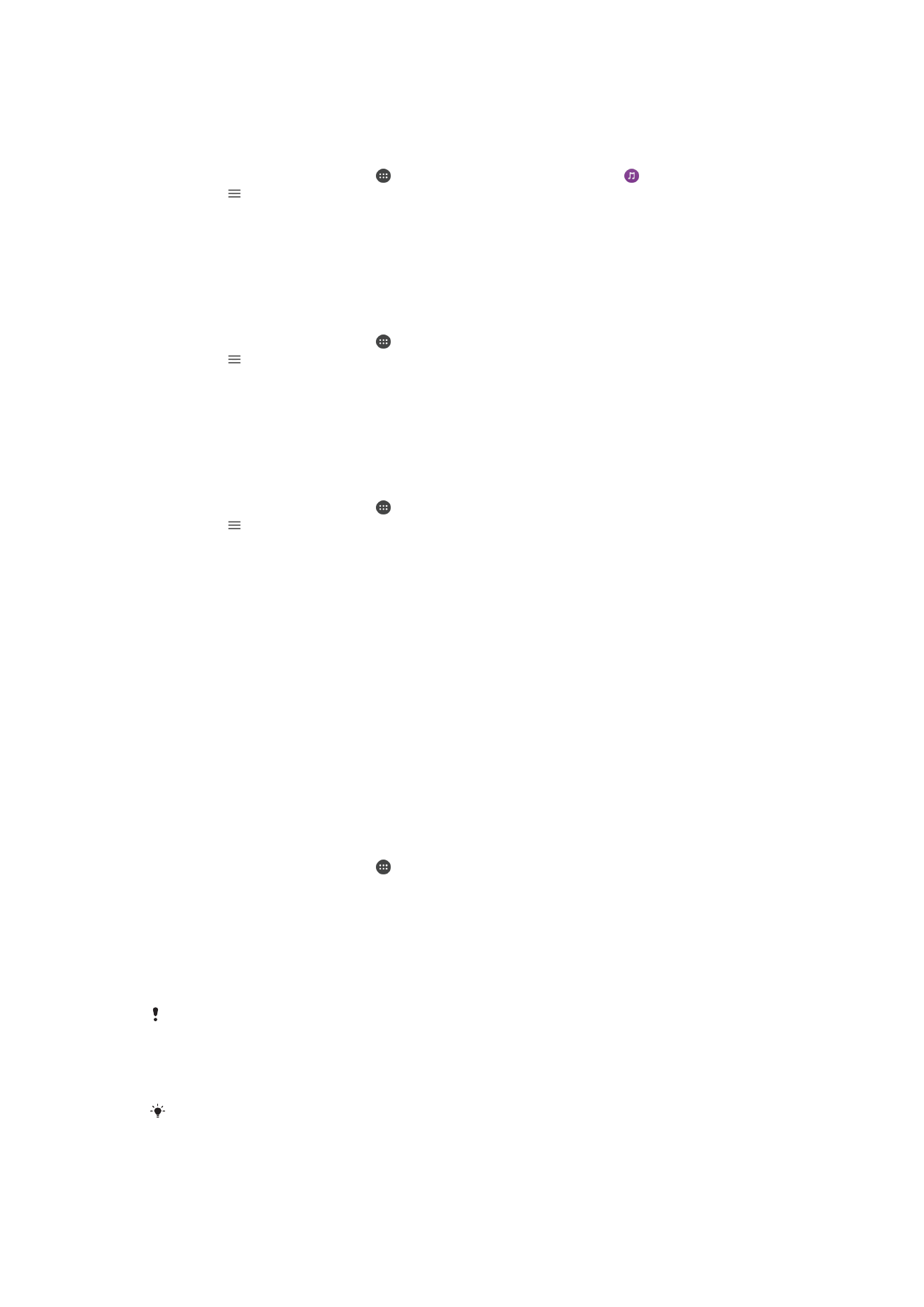
Για να πραγματοποιήσετε αναπαραγωγή μουσικού κομματιού κοινής χρήσης στη
συσκευή σας
1
Βεβαιωθείτε ότι οι συσκευές με τις οποίες θέλετε να μοιραστείτε αρχεία είναι συνδεδεμένες στο
ίδιο δίκτυο Wi-Fi με τη συσκευή σας.
2
Από την Αρχική οθόνη, πατήστε το και, στη συνέχεια, βρείτε και πατήστε το .
3
Πατήστε και, στη συνέχεια, πατήστε Οικείο δίκτυο.
4
Επιλέξτε μια συσκευή από τη λίστα των συνδεδεμένων συσκευών.
5
Περιηγηθείτε στους φακέλους της συνδεδεμένης συσκευής και επιλέξτε το κομμάτι που θέλετε να
αναπαραχθεί. Η αναπαραγωγή του κομματιού αρχίζει αυτόματα, μόλις το επιλέξετε.
Για να πραγματοποιήσετε αναπαραγωγή βίντεο κοινής χρήσης στη συσκευή σας
1
Βεβαιωθείτε ότι οι συσκευές με τις οποίες θέλετε να μοιραστείτε αρχεία είναι συνδεδεμένες στο
ίδιο δίκτυο Wi-Fi με τη συσκευή σας.
2
Από την Αρχική οθόνη, πατήστε το και, στη συνέχεια, βρείτε και πατήστε το Βίντεο.
3
Πατήστε και, στη συνέχεια, πατήστε Οικείο δίκτυο.
4
Επιλέξτε μια συσκευή από τη λίστα των συνδεδεμένων συσκευών.
5
Περιηγηθείτε στους φακέλους της συνδεδεμένης συσκευής και επιλέξτε το βίντεο που θέλετε να
αναπαραχθεί.
Για να δείτε μια φωτογραφίας κοινής χρήσης στη συσκευή σας
1
Βεβαιωθείτε ότι οι συσκευές με τις οποίες θέλετε να μοιραστείτε αρχεία είναι συνδεδεμένες στο
ίδιο δίκτυο Wi-Fi με τη συσκευή σας.
2
Από την Αρχική οθόνη, πατήστε το και, στη συνέχεια, βρείτε και πατήστε το Άλμπουμ.
3
Πατήστε και, στη συνέχεια, πατήστε Οικείο δίκτυο.
4
Επιλέξτε μια συσκευή από τη λίστα των συνδεδεμένων συσκευών.
5
Περιηγηθείτε στους φακέλους της συνδεδεμένης συσκευής και αναζητήστε μια φωτογραφία για
να την δείτε.
Αναπαραγωγή αρχείων από τη συσκευή σας σε συσκευές του οικείου
δικτύου
Για να μπορείτε να δείτε ή να αναπαράγετε αρχεία πολυμέσων από τη συσκευή σας σε άλλες συσκευές
του οικείου δικτύου, πρέπει να ρυθμίσετε την κοινή χρήση αρχείων στη συσκευή σας. Οι συσκευές με
τις οποίες κάνετε κοινή χρήση περιεχομένου ονομάζονται συσκευές-πελάτες. Για παράδειγμα, μια
τηλεόραση ή ένα tablet μπορούν να ενεργούν ως συσκευές-πελάτες. Η συσκευή σας λειτουργεί ως
διακομιστής πολυμέσων, όταν καθιστά περιεχόμενο διαθέσιμο σε συσκευές-πελάτες. Όταν ρυθμίζετε
την κοινή χρήση αρχείων στη συσκευή σας, πρέπει να δώσετε επίσης άδεια πρόσβασης στις συσκευές-
πελάτες. Μετά από αυτό, αυτές οι συσκευές εμφανίζονται ως εγγεγραμμένες συσκευές. Οι συσκευές που
βρίσκονται σε αναμονή για άδεια πρόσβασης αναγράφονται ως συσκευές σε εκκρεμότητα.
Για να ρυθμίσετε την κοινή χρήση αρχείων με άλλες συσκευές του οικείου δικτύου
1
Συνδέστε τη συσκευή σας σε ένα δίκτυο Wi-Fi.
2
Από την Αρχική οθόνη, πατήστε το και, στη συνέχεια, βρείτε και πατήστε τις επιλογές
Ρυθμίσεις > Σύνδεση συσκευής > Διακομιστής πολυμέσων.
3
Σύρετε το ρυθμιστικό Κοινή χρήση πολυμέσων προς τα δεξιά.
4
Χρησιμοποιήστε τον υπολογιστή σας ή άλλες συσκευές-πελάτες του οικείου δικτύου που
βρίσκονται στο ίδιο δίκτυο Wi-Fi για να συνδεθείτε με τη συσκευή σας.
5
Στη γραμμή κατάστασης της συσκευής θα εμφανιστεί μια ειδοποίηση. Ανοίξτε την ειδοποίηση
και ρυθμίστε τις άδειες πρόσβασης για κάθε συσκευή-πελάτη που θα επιχειρεί να συνδεθεί με
τη συσκευή σας.
Τα βήματα για την πρόσβαση σε πολυμέσα στη συσκευή σας μέσω συσκευής-πελάτη του
οικείου δικτύου ποικίλλουν ανάλογα με τη συσκευή-πελάτη. Για περισσότερες πληροφορίες,
ανατρέξτε στον οδηγό χρήστη της συσκευής-πελάτη σας. Αν η πρόσβαση στη συσκευή σας δεν
είναι δυνατή από μια συσκευή-πελάτη στο δίκτυο, ελέγξτε αν λειτουργεί το δίκτυο Wi-Fi που
χρησιμοποιείτε.
Μπορείτε επίσης να αποκτήσετε πρόσβαση στο μενού Διακομιστής πολυμέσων από
ορισμένες εφαρμογές, όπως τις εφαρμογές Μουσική, Άλμπουμ ή Βίντεο, σύροντας το αριστερό
άκρο της αρχικής οθόνης της εφαρμογής προς τα δεξιά και, στη συνέχεια, πατώντας τις
επιλογές Ρυθμίσεις > Διακομιστής πολυμέσων.
122
Το παρόν αποτελεί μια προσαρμοσμένη μορφή αυτής της έκδοσης για το Internet. © Εκτυπώστε μόνο για ιδιωτική χρήση.
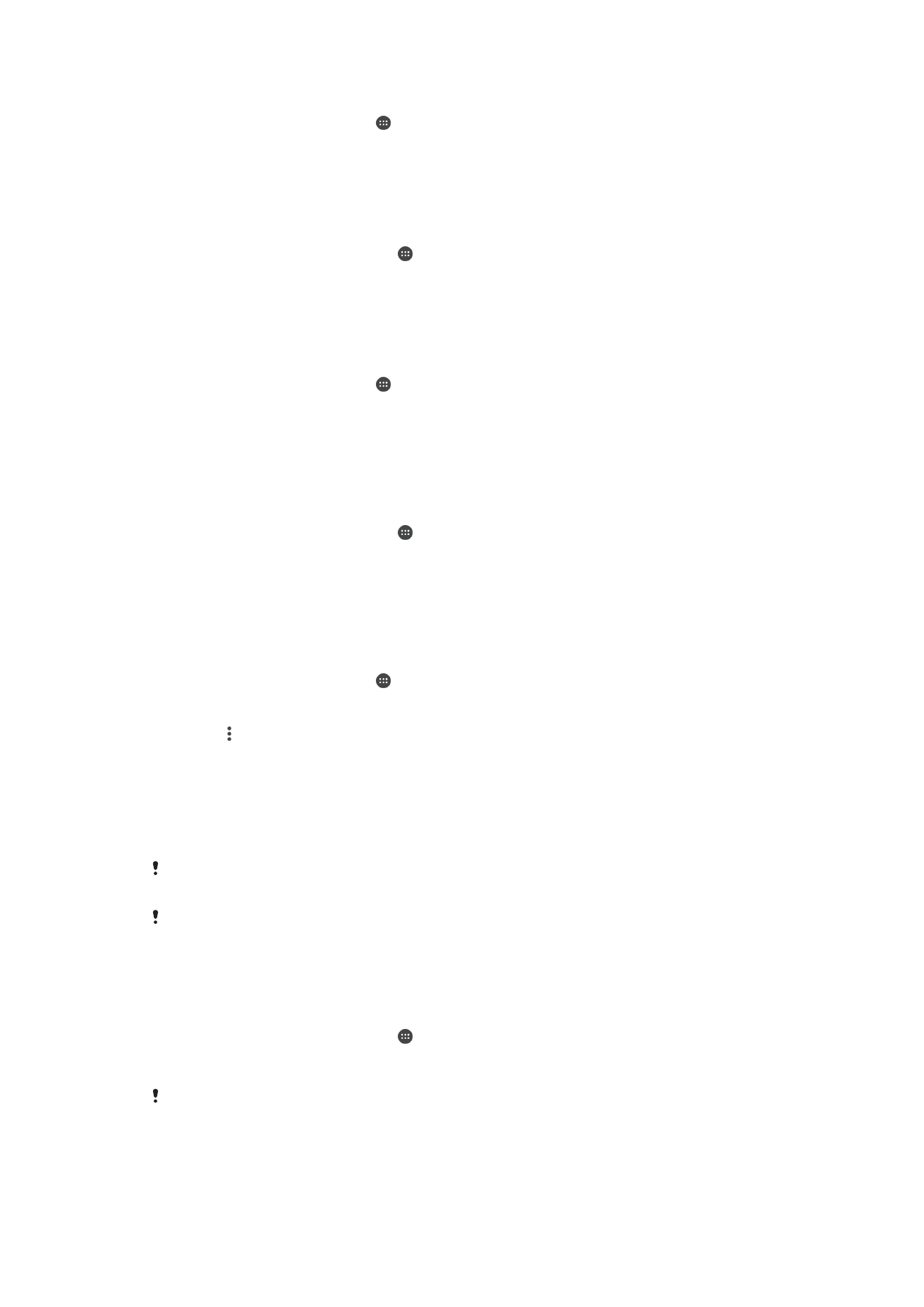
Για να διακόψετε την κοινή χρήση αρχείων με άλλες συσκευές του οικείου δικτύου
1
Από την Αρχική οθόνη, πατήστε το .
2
Βρείτε και πατήστε τις επιλογές Ρυθμίσεις > Σύνδεση συσκευής > Διακομιστής
πολυμέσων.
3
Σύρετε το ρυθμιστικό που βρίσκεται δίπλα από το στοιχείο Κοινή χρήση πολυμέσων
προς τα αριστερά.
Για να ορίσετε άδειες πρόσβασης σε εκκρεμούσα συσκευή
1
Από την Αρχική οθόνη σας πατήστε το .
2
Βρείτε και πατήστε τις επιλογές Ρυθμίσεις > Σύνδεση συσκευής > Διακομιστής
πολυμέσων.
3
Επιλέξτε μια συσκευή από τη λίστα Συσκευές σε εκκρεμότητα.
4
Επιλέξτε επίπεδο άδειας πρόσβασης.
Για να αλλάξετε το όνομα μιας εγγεγραμμένης συσκευής
1
Από την Αρχική οθόνη, πατήστε το .
2
Βρείτε και πατήστε τα στοιχεία Ρυθμίσεις > Σύνδεση συσκευής > Διακομιστής
πολυμέσων.
3
Επιλέξτε μια συσκευή από τη λίστα Καταχωρημένες συσκευές και, στη συνέχεια,
επιλέξτε Αλλαγή ονόματος.
4
Εισαγάγετε ένα νέο όνομα για τη συσκευή, και, στη συνέχεια, πατήστε το OK.
Για να αλλάξετε το επίπεδο πρόσβασης μιας καταχωρισμένης συσκευής
1
Από την Αρχική οθόνη σας πατήστε το .
2
Βρείτε και πατήστε τις επιλογές Ρυθμίσεις > Σύνδεση συσκευής > Διακομιστής
πολυμέσων.
3
Επιλέξτε μια συσκευή από τη λίστα Καταχωρημένες συσκευές.
4
Πατήστε την επιλογή Αλλαγή επιπ. πρόσβασης και επιλέξτε μια δυνατότητα.
Για να λάβετε βοήθεια για την κοινή χρήση περιεχομένου με άλλες συσκευές του
οικείου δικτύου
1
Από την Αρχική οθόνη, πατήστε το .
2
Βρείτε και πατήστε τις επιλογές Ρυθμίσεις > Σύνδεση συσκευής > Διακομιστής
πολυμέσων.
3
Πατήστε και, στη συνέχεια, πατήστε Βοήθεια.